Websrch.net is een website ontworpen door AirFind Corp, welke zich specialiseert in monetisatie inhoud, en het aanpassen en optimaliseren van gebruikservaringen. Deze keer heeft echter, het door het bedrijf geleverde tool de grens aangaande legitimiteit overschreden.
Er is een toegewezen browser extensie aan deze site en deze twee zaken tezamen worden beschouwd als een browser hijacker. Als het geïnstalleerd wordt op een computer, zal deze browser extensie wijzigingen aanbrengen aan de instellingen zonder hiervoor toestemming te vragen. Deze wijzigingen kunnen niet als nuttig of gewenst worden beschouwd en daarom mag je het dus niet op je pc laten staan. Als het Websrch.net virus op je computer zit en je hebt er geen idee van hoe het te verwijderen, lees dan dit artikel verder en we zullen je voorzien van alle nodige informatie om dit probleem op te lossen.
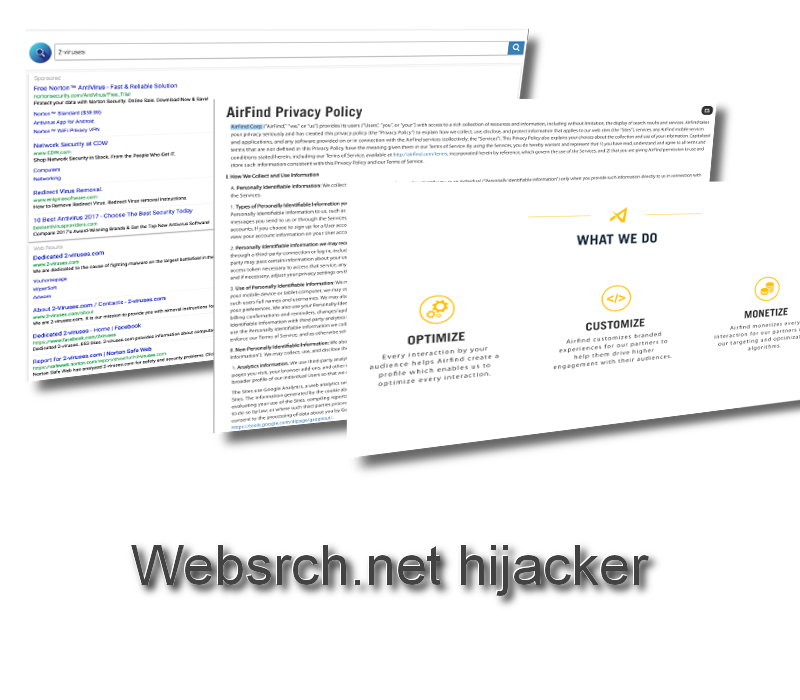
Als eerste, laten we het even hebben over van waar het kwam. 9 keer uit 10, vinden infecties zoals dit (browser hijackers) hun weg op je pc in een bundel. Meestal komt malware als een toevoeging aan gratis software. Tijdens de installatie van zulke software, zal men je vragen om wat extra tools toe te voegen die je online surfen zullen verbeteren. Het probleem is dat de voordelen van zulke extra tools niet worden vermeld en ze ook de bijkomende eigenschappen, welke je niet zo leuk zal vinden, verbergen. Daarnaast is het installeren van zo’n bundel ook als standaard ingesteld, dus tenzij je deze optie deselecteerd tijdens de installatie, zal het op je pc terechtkomen.
Veel gebruikers raken verward als zo’n add-on uit het niets opduikt en een boeltje maakt van hun browser, maar het is zo dat ze zelf deze wijzigingen toestonden door het roekeloos installeren. Zodra het op je browser zit, worden de gevolgen duidelijk. Zowel je startpagina als je standaard zoekmachine zullen ingesteld worden op websrch.net. Dit betekent dat deze site het allereerste is wat je te zien zal krijgen als je de browser opent. Dit is een gemeenschappelijk kenmerk van alle browser hijackers, zoals Search.search-settings.com, Search.hinstantnewsnow.co en tal van andere infecties.
De instellingen van browsers worden gewijzigd on verkeer te genereren en er geld aan te verdienen. Bijvoorbeeld, de Websrch.net ziet eruit als een normale zoekmachine, dus zullen de eigenaars van geïnfecteerde computers het waarschijnlijk gaan gebruiken voor hun zoekopdrachten. Als je een zoekopdracht ingeeft op websrch.net, zal deze verwerkt worden door een aangepaste Google search, waardoor de resultaten verschillen en niet accuraat zijn. De eerste 4 uit 5 zoekresultaten zijn naar alle waarschijnlijkheid links naar gerelateerde sites, welke niet relevant zijn aan je zoekopdracht. Dit is hoe AirFind Corp geld verdient aan inhoud en interactie heft met gebruikers.
Het komt erop neer dat dit hijacker virus dienst doet als een adverteer netwerk tool. Eigenaars van websites betalen AirFind Corp om potentiele klanten naar hun sites te drijven. Van hun kant, creëert en verdeeld AirFind producten zoals Websrch.net om te voldoen aan de verwachtingen van hun klanten. Het enige wat je dus kan verwachten van deze infectie, is corrupte zoekresultaten, willekeurige omleidingen en bijkomende reclame die leidt naar sites met een twijfelachtige reputatie.
Websrch.net werkt op twee verschillende niveaus – het wordt geïnstalleerd op je computer en browser (of meerdere ervan). Dit betekent dat je om het virus efficiënt uit te schakelen het op beide plaatsen moet verwijderen. Terwijl het verwijderen van zo’n malware uit je browser relatief makkelijk is, kan je moeilijkheden ondervinden als je het van de computer wilt verwijderen. Dit gezegd zijnde, raden we je aan om een degelijk anti-malware programma te gebruiken, zoals Spyhunter. Download één van deze toepassingen en scan er je computer mee. Voor verdere verwijderingsinstructies neem je best een kijkje naar onze stap voor stap Websrch.net virus verwijderingshandleiding hieronder.
Websrch Net Hijacker snelkoppelingen
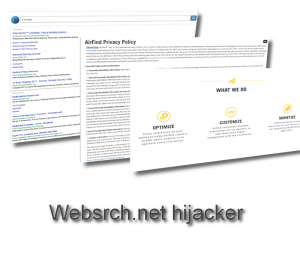
Automatische tools Malware verwijderen
(Win)
Opmerking: Spyhunter proef levert detectie van parasieten zoals Websrch Net Hijacker en helpt bijde verwijdering ervan gratis. beperkte proefversie beschikbaar, Terms of use, Privacy Policy, Uninstall Instructions,
(Mac)
Opmerking: Combo Cleaner proef levert detectie van parasieten zoals Websrch Net Hijacker en helpt bijde verwijdering ervan gratis. beperkte proefversie beschikbaar,
Handmatige verwijdering van de Websrch.net hijacker
Hoe Websrch.net hijacker te verwijderen, gebruik makend van het Configuratiescherm
- Start -> Configuratiescherm (oudere Windows) of druk op de Windows-knop -> Zoek en enter Configuratiescherm (Windows 8);

- Kies Verwijder Programma;

- Blader door de lijst en verwijder zaken gerelateerd aan Websrch.net hijacker .

- Klik op de Verwijder knop.

- In veel gevallen is een anti-malware programma beter in het detecteren van gerelateerde parasieten, dus we raden u aan Spyhunter te installeren om zo andere programma’s die mogelijks onderdeel zijn van een infectie, te elimineren.

Deze methode zal sommige browser plug-ins niet verwijderen, ga daarom door naar het volgende deel van de handleiding.
Verwijder Websrch.net hijacker van uw browsers
TopHoe Websrch.net hijacker te verwijderen van Google Chrome:
- Klik op het icoon met de drie horizontale lijnen in de werkbalk van de browser en selecteer Meer hulpmiddelen -> Extensies

- Selecteer alle kwaadaardige extensies en verwijder ze.

- Klik op het icoon met de drie horizontale lijnen in de werkbalk van de browser en selecteer Instellingen.

- Selecteer Beheer zoekmachines.

- Verwijder onnodige zoekmachines van de lijst.

- Ga terug naar de instellingen. Bij Opstarten kiest u voor Open lege pagina (u kan ongewenste pagina’s ook in dit scherm verwijderen).
- Als uw startpagina werd aangepast, klik dan op het Chrome menu in de rechter-boven hoek, selecteer Instellingen. Selecteer Open een specifieke pagina of een set van pagina’s en klik op Pagina set.

- Verwijder kwaadaardige zoekwebsites op een nieuw Opstart pagina’s scherm door op de “X” ernaast te klikken.

(Optioneel) Reset uw browserinstellingen
Als u nog steeds problemen ondervindt gerelateerd aan Websrch.net hijacker, reset de instellingen van uw browser dan naar de standaardinstellingen.
- Klik op de menu-knop van Chrome (drie horizontale lijnen) en selecteer Instellingen.
- Scrol naar het einde van de pagina en klik op de Reset instellingen knop.

- Klik op de Reset knop in het bevestigingsscherm.

Als u de instellingen van uw browser niet opnieuw kan instellen en het probleem blijft aanhouden, scan uw computer dan met een anti-malware programma.
TopHoe Websrch.net hijacker te verwijderen van Firefox:
- Klik op de menu-knop in de rechter-boven hoek van het Mozilla scherm en selecteer het “Add-ons” icoon (of druk op Ctrl+Shift+A op uw toetsenbord).

- Ga door de lijst met Extensies en Add-ons, verwijder alles gerelateerd aan Websrch.net hijacker of zaken die u niet herkent. Als u de extensie niet kent en het is niet gemaakt door Mozilla, Google, Microsoft, Oracle of Adobe, dan hebt u het waarschijnlijk niet nodig.

- Als uw startpagina was veranderd, klikt u op het Firefox menu in de rechter-boven hoek, selecteer Opties → Algemeen. Enter de gewenste URL in het startpagina veld en klik op Stel in als standaard.

(Optioneel) Reset uw browserinstellingen
Als u nog steeds problemen ondervindt in verband met Websrch.net hijacker, reset de instellingen van uw browser dan naar de standaardinstellingen.
- Klik op de menu-knop in de rechter-boven hoek van het Mozilla Firefox scherm. Klik op de Help knop.

- Kies voor Probleemoplossingsinformatie in het Help menu.

- Klik op de Reset Firefox knop.

- Klik op de Reset Firefox knop in het bevestigingsscherm. Mozilla Firefox zal sluiten en de instellingen opnieuw instellen.

- Typ “about:config” in de URL-balk en druk op enter. Dit zal de pagina met Instellingen openen.

- Typ “Keyword.url” in de zoekbalk. Klik rechts en stel het opnieuw in (reset).

- Typ “browser.search.defaultengine” in de zoekbalk. Klik rechts en stel het opnieuw in (reset).
- Typ “browser.search.selectedengine” in de zoekbalk. Klik rechts en stel het opnieuw in (reset).
- Zoek naar “browser.newtab.url”. Klik rechts en stel het opnieuw in (reset).. Dit zal ervoor zorgen dat de zoekpagina niet steeds zal openen in elk nieuw tabblad.
- Als de instellingen opnieuw worden aangepast en de scan met een anti-malware programma toont geen infecties: sluit Firefox, open de bestandsverkenner en typ en enter %AppData% in de adresbalk. Typ en enter user.js in de zoekbalk. Als het bestand bestaat, hernoem het dan en herstart Firefox. U zal de bovenstaande stappen moeten herhalen.

Als u de browserinstellingen niet opnieuw kan instellen en het probleem blijft aanhouden, scan uw systeem dan met een anti-malware programma.
TopHoe het Websrch.net hijacker virus te verwijderen van Internet Explorer (oudere versies):
- Klik op de pijl aan de rechterkant van de zoekbalk.
- Doe het volgende: in IE8-9 kies Beheer Zoekmachines, in IE7 klik op Pas zoekstandaarden aan.
- Verwijder de Websrch.net hijacker van de lijst.
Hoe Websrch.net hijacker te verwijderen van IE 11:
- Klik op het Instellingen icoon (rechts-boven) → Beheer Add-ons.

- Ga door de Werkbalken en extensies. Verwijder alles gerelateerd aan Websrch.net hijacker en items die u niet kent en niet gemaakt werden door Google, Microsoft, Yahoo, Oracle of Adobe.

- Selecteer Zoekmachines.

- Als één van deze zoekmachines niet beschikbaar is, volg dan “Vind meer zoekmachines” aan de onderzijde van het scherm en installeer Google.

- Sluit de Opties.
- Als uw startpagina werd veranderd, klik dan op het Gereedschap icoon in de rechter-boven hoek en open het Internet Explorer menu, selecteer Internet opties en kies voor het Algemeen tabblad. Enter een gewenste URL in het startpagina veld en druk op Pas toe.

(Optioneel) Reset uw browserinstellingen
Als u nog steeds problemen ondervindt gerelateerd aan Websrch.net hijacker, reset de instellingen van uw browser dan naar de standaardinstellingen.
- Klik op het Gereedschap icoon → Internet Opties.

- Kies voor de Geavanceerd tab en klik op de Reset knop.

- Selecteer het “Verwijder persoonlijke instellingen” vakje en klik op de Reset knop.

- Klik op de Sluit knop in het bevestigingsscherm, sluit dan de browser.

Als u de instellingen van uw browser niet opnieuw kan instellen en het probleem blijft aanhouden, scan uw computer dan met een anti-malware programma.
Hoe Websrch.net hijacker verwijderen uit Microsoft Edge:Top
- Open Microsoft Edge en klik op de Meer acties knop (drie puntjes in de rechter bovenhoek van het scherm), kies dan Instellingen.

- In het Instellingen venster, klik op de Kies wat te wissen knop.

- Selecteer alles wat je wil verwijderen en klik op Wissen.

- Rechterklik op Start en kies Taakbeheer.

- Op de Proces tab rechterklik op Microsoft Edge en selecteer Ga naar details.

- In de Details zoek je naar waarden genaamd Microsoft Edge, rechterklik op elk van hen en selecteer dan Taak beëindigen om deze waarden te stoppen.

TopHoe Websrch.net hijacker te verwijderen van Safari:
Verwijder kwaadaardige extensies
- Klik op het Safari-menu links-boven op uw scherm. Selecteer Voorkeuren.

- Selecteer Extensies en verwijder Websrch.net hijacker en andere verdachte extensies.

- Als uw startpagina werd aangepast, klikt u op het Safari-menu links-boven op uw scherm. Selecteer Voorkeuren en kies voor het Algemeen tabblad. Enter de URL die u wil instellen als uw startpagina.

(Optioneel) Stel uw browserinstellingen opnieuw in
Als u nog steeds problemen ervaart omtrent Websrch.net hijacker, reset de instellingen van uw browser dan naar z’n standaardinstellingen.
- Klik op het Safari-menu links-boven op uw scherm. Selecteer Reset Safari…

- Selecteer de opties die u opnieuw wil instellen (meestal werden ze allemaal al voor u geselecteerd) en klik op de Reset-knop.

Als u uw browserinstellingen niet opnieuw kan instellen en het probleem is er nog steeds, scan uw systeem dan met een anti-malware programma.












































